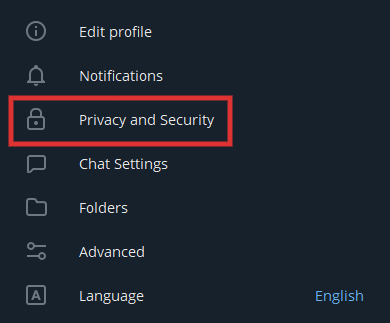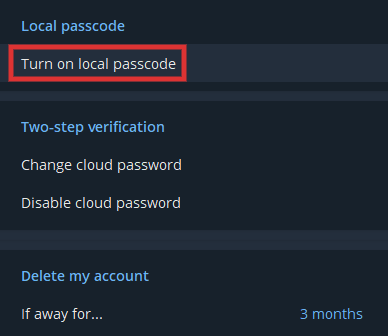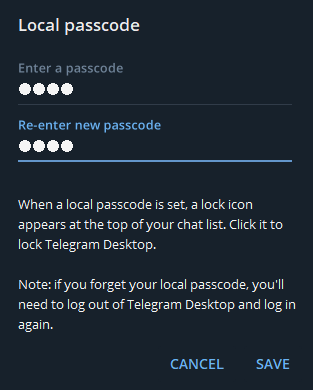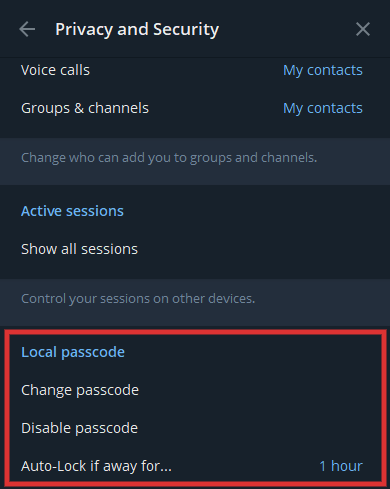[텔레그램] 로컬 암호 설정하기
텔레그램 데스크톱에서 로컬 패스워드를 설정하는 방법을 정리해봅니다.
로컬 암호
일단 로컬 암호(로컬 패스워드)가 무엇인지 알아야 하는데요. 텔레그램을 데스크톱으로 사용할 때 메신저를 켜면 바로 대화 목록과 채팅이 모두 보이잖아요. 혼자서 사용하는 PC라면 큰 문제가 없겠지만, 다른 사람도 사용할 수 있는, 혹은 다른 사람이 볼 수 있는 PC라면(예를 들어 회사의 컴퓨터라든가) 보안에 문제가 있을 수 있습니다.
이를 방지하기 위한 것이 로컬 패스워드 입니다. 특정 시간이 지나면 PC의 텔레그램은 로그아웃 되지는 않지만, 텔레그램을 이용하기 위해서는 해당 PC에서 지정한 패스워드를 입력해야 하는 것이지요.
텔레그램 스마트폰 버전에서 설정하는 PIN 이나 네이트온, 카카오톡 등 메신저들이 특정 시간이 지나면 메신저가 잠기는(계정이 로그아웃 되는 것은 아닌) 바로 그 기능이라고 생각하면 편합니다.
로컬 암호 설정하기
이제 본격적으로 텔레그램 PC버전의 로컬 패스워드를 설정하는 방법을 알아 봅시다.
일단 텔레그램 메신저 좌측 상단의 가로 막대기 3개가 그려진 버튼을 눌러 봅니다.
자 이제 설정 화면으로 이동 할 수 있는 버튼이 보입니다. 눌러보시죠.
세팅 화면의 여러 항목 중에서 Privacy and Security 항목으로 이동합니다. 저는 언어를 영어로 설정해서 이렇게 보이는데, 한글로는 개인 정보 및 보안 항목입니다.
개인 정보 및 보안 화면에서 조금 아래쪽을 보면 로컬 암호 기능을 켤 수 있는 항목이 있습니다. 한글로는 암호 사용 이라고 표시되어 있습니다. 이 버튼을 누르면!
로컬 암호를 설정 할 수 있는 화면이 나옵니다. 여기서 암호를 설정하면 되는데, 저는 빠른 접근을 위해 네자리의 숫자와 같이 간단하게 설정 해두었습니다. 이제 조금더 보안이 강화된 텔레그램을 만날 수 있습니다.
이제 다시 설정에서 개인 정보 및 보안 화면으로 가보면 로컬 암호를 변경하거나, 해제 할 수 있고, 얼마동안 자리를 비우면 메신저가 잠기는지 설정 할 수 있습니다. 저는 회사 PC의 경우 5분으로, 개인 PC에서는 아무래도 잠금 빈도수를 줄이기 위해 1시간으로 설정 했습니다.
끝.